கணிணிக்குறிப்புக்கள், கேள்வி - பதில்
கேள்வி: ஜிமெயிலில் எனக்கு ஒரு அக்கவுண்ட் உள்ளது. இதில் அஞ்சல்களை அனுப்ப செண்ட் பட்டன் அழுத்தியவுடன், குறிப்பிட்ட காலத்தில் அதனைத் திரும்...
https://pettagum.blogspot.com/2015/08/blog-post_27.html
கேள்வி:
ஜிமெயிலில் எனக்கு ஒரு அக்கவுண்ட் உள்ளது. இதில் அஞ்சல்களை அனுப்ப செண்ட்
பட்டன் அழுத்தியவுடன், குறிப்பிட்ட காலத்தில் அதனைத் திரும்பவும் பெற
முடியும் என்று சொல்கின்றனர். சில வேளைகளில் தவறாக அனுப்பிய பின்னர், இந்த
தேவை ஏற்படுகிறது. ஆனால், என் கம்ப்யூட்டரில் உள்ள ஜிமெயில் அக்கவுண்ட்டில்
இது இல்லை. வேறு பிரவுசர் வழியாகவும் பார்த்துவிட்டேன். கிடைக்கவில்லை.
என்ன செய்திட வேண்டும்?
ஜி. ப்ரசன்ன லட்சுமி, செங்கல்பட்டு.
பதில்: எந்த பிரவுசர் வழியாகப் பார்த்தாலும், உங்கள் ஜிமெயில் அக்கவுண்ட் ஒரே அக்கவுண்ட்தான். அதன் செட்டிங்ஸ் மாறாது அல்லவா? இனி உங்கள் பிரச்னைக்கு வருவோம். ஜிமெயில் கடிதங்களை அனுப்பியவுடன், அடடா! அனுப்பியிருக்க வேண்டாமே என எண்ணினால், உடனே இன்பாக்ஸ் மேலாக, இதனை நிறுத்தும் Undo பட்டனை அழுத்தினால், அஞ்சல் அனுப்பப்பட மாட்டாது. இது உடனே சில விநாடிகளுக்குள் நடக்க வேண்டும். எத்தனை விநாடிகளில் இதனை மேற்கொள்ளலாம் என்பதனை நீங்களே அதற்கான செட்டிங்ஸ் மூலம் அமைத்துக் கொள்ளலாம். கீழே குறிப்பிட்டுள்ள வழிகளில் செட்டிங்ஸ் அமைக்கவும்.
1. உங்களுடைய ஜிமெயில் அக்கவுண்ட் தளத்தில் நுழையவும். கிடைத்தவுடன், உங்கள் திரையில் வலது மூலையில் மேலாகக் காணப்படும் ஐகான் அருகே செல்லவும். அங்கு கிடைக்கும் கீழ்விரி மெனுவில், 'Settings' என்னும் ஆப்ஷனைத் தேர்ந்தெடுக்கவும்.
2. மீண்டும் திரையில் வலது பக்க மூலையில் உள்ள 'Labs' என்னும் லிங்க்கில் கிளிக் செய்திடவும்.
3. இப்போது கிடைக்கும் விண்டோவில், கீழாகச் செல்லவும்.
4. இங்கு “Undo Send” என்ற ஆப்ஷன் கிடைக்கும் வரை செல்லவும். இதனை இயக்கும் வகையில் enable செய்திடவும்.
5. தொடர்ந்து திரையின் கீழாகச் சென்று 'Save Changes' என்பதில் கிளிக் செய்திடவும்.
இனி, நீங்கள் ஜிமெயில் தளத்தில், மின் அஞ்சல் ஒன்றை அனுப்பியவுடன், மேலாக, “Your message has been sent” என்பதன் அருகே, Hit 'Undo' to recall your email என்று ஒரு செய்தி கிடைக்கும். 10 விநாடிகளுக்குள், இந்த இடத்தில் கிளிக் செய்தால், அஞ்சல் அனுப்பப்பட மாட்டாது. இந்த கால நேரத்தை அதிகப்படுத்த விரும்பினால், மீண்டும் லேப்ஸ் சென்று அங்கு “Undo Send” ஆப்ஷன்ஸ் பகுதியில், இந்த நேரத்தினை 30 விநாடிகள் வரை நீட்டிக்கலாம்.
கேள்வி: விண்டோஸ் 10 ஆப்பரேட்டிங் சிஸ்டத்தில், முன்பு விண்டோஸ் சிஸ்டத்துடன் வழங்கப்பட்ட சில புரோகிராம்கள் வழங்கப்படவில்லை என்ற தகவல் அடிக்கடி தரப்படுகிறது. ஆனால், ஒவ்வொன்று குறித்துத்தான் இந்த தகவல்கள் கூறுகின்றன. மொத்தமாக, எவை எல்லாம் தரப்படவில்லை என்று கூற முடியுமா?
செ. வைகுந்த், திண்டுக்கல்.
பதில்: நல்ல கேள்வி. நாம் விரும்பி பயன்படுத்தும் எந்த புரோகிராம்கள், விண்டோஸ் 10ல் கிடைக்காது என்று நாம் தெரிந்து கொள்வது அவசியமான ஒன்றாகும். பொதுவாக, புதிய ஆப்பரேட்டிங் சிஸ்டம் வெளியாகும்போது, பழைய புரோகிராம்களுக்கான ட்ரைவர் புரோகிராம்கள் இணைந்து செயல்படாமல் போகலாம். அல்லது நம் கம்ப்யூட்டரில் உள்ள ஹார்ட்வேர் மற்றும் சாப்ட்வேர் புரோகிராம்களில் பிரச்னை ஏற்படலாம். ஆனால், இந்த முறை விண்டோஸ் 10ல், சில புரோகிராம்களே கழட்டிவிடப்பட்டுள்ளன. அவற்றைச் சற்று விரிவாகப் பார்க்கலாம்.
1. நீங்கள் விண்டோஸ் 7 ஹோம் பிரிமியம், புரபஷனல், அல்டிமேட், மீடியா செண்டருடன் கூடிய விண்டோஸ் 8 ப்ரோ அல்லது விண்டோஸ் 8.1 ப்ரோ வைத்திருந்து, விண்டோஸ் 10 ஆப்பரேட்டிங் சிஸ்டத்தினை இன்ஸ்டால் செய்தால், விண்டோஸ் மீடியா செண்டர் நீக்கப்படும்.
2. டிவிடி இயக்கி, அதில் உள்ளவற்றைக் காண, தனியே ஒரு சாப்ட்வேர் புரோகிராம் தேவைப்படும்.
3. விண் 10 இன்ஸ்டாலேஷன் செயல்பாட்டின் ஓர் அங்கமாக, டெஸ்க்டாப் கேட்ஜட்ஸ் நீக்கப்படும்.
4. விண்டோஸ் 10 ஹோம் பதிந்து கொள்பவர்கள், விண்டோஸ் சிஸ்டத்திற்கான அப்டேட் பைல்களைக் கட்டுப்படுத்தும் வசதி கிடைக்காது. தானாகவே, கட்டாயமாக அவை அப்டேட் செய்யப்படும். விண்டோஸ் 10 ப்ரோ மற்றும் எண்டர்பிரைஸ் பதிப்பினை இன்ஸ்டால் செய்பவர்களுக்கு, அப்டேட் பைல்களை ஏற்றுக் கொள்வதற்கான விருப்பத் தேர்வு உரிமை கிடைக்கும்.
5. சாலிடெர், மைன்ஸ்வீப்பர் மற்றும் ஹார்ட்ஸ் ஆகிய விளையாட்டுகள், விண்டோஸ் 7 சிஸ்டத்துடன் தரப்பட்டன. விண்டோஸ் 10 சிஸ்டத்திற்கு அப்கிரேட் செய்யப்படுகையில், இந்த விளையாட்டுகள் நீக்கப்படும். அந்த இடத்தில் “Microsoft Solitaire Collection” and “Microsoft Minesweeper.” என்பவை தரப்படும்.
6. உங்கள் கம்ப்யூட்டரில் யு.எஸ்.பி. பிளாப்பி ட்ரைவ் இருந்தால், இதற்கான ட்ரைவர் புரோகிராமினை விண்டோஸ் அப்டேட் அல்லது கம்ப்யூட்டரைத் தயாரித்து வழங்கிய நிறுவனத்தின் இணைய தளத்திலிருந்து தரவிறக்கம் செய்து பயன்படுத்த வேண்டும்.
7. உங்களுடைய கம்ப்யூட்டரில் Windows Live Essentials பதியப்பட்டிருந்தால், அதற்கான ஒன் ட்ரைவ் அப்ளிகேஷன் நீக்கப்பட்டு, அந்த இடத்தில் ஒன் ட்ரைவ் இன்பாக்ஸ் அப்ளிகேஷன் அமைக்கப்படும்.
ஆனால், இது குறித்து நீங்கள் கவலைப்பட வேண்டாம். சில வாரங்கள் அல்லது மாதங்களுக்குள்ளாக, பல தர்ட் பார்ட்டி புரோகிராம்கள் இவற்றின் இடத்தில் இணையத்தில் கிடைக்கத் தொடங்கிவிடும்.
கேள்வி: சென்ற வார கம்ப்யூட்டர் மலரில், விண்டோஸ் 10 பதிந்தவர்கள், மீண்டும் விண்டோஸ் 8 அல்லது 7க்குச் செல்ல வேண்டும் என்றால், ஒரு மாதத்திற்குள் திரும்ப வேண்டும். இல்லை என்றால் இயலாது என்ற தகவலைத் தந்துள்ளீர்கள். அதற்கு என்ன செட்டிங்ஸ் மேற்கொள்ள வேண்டும் என்பதனைத் தெளிவாகக் கூறவும். அந்த உறுதியின் பேரில் தான், விண்டோஸ் 10க்கு மாற திட்டமிட்டுள்ளேன்.
என். சுவாதி பிரகாஷ், சென்னை.
பதில்: நல்ல திட்டம். புதிய ஸ்டார்ட் மெனு, உதவும் கார்டனா மற்றும் அனிமேஷன்கள் கொண்ட விண்டோஸ் 10 உங்களுக்குப் பிடிக்கவில்லை என்றால், தாராளமாக, ஒரு மாத கால அவகாசத்திற்குள் நீங்கள், முன்பு பயன்படுத்தி வந்த ஆப்பரேட்டிங் சிஸ்டத்திற்கு திரும்பச் செல்ல, மைக்ரோசாப்ட் வழி தருகிறது. அதற்கான செயல்முறை வழிகள் இதோ:
1. முதலில் Start > Settings > Update & security > Recovery எனச் செல்லவும்.
2. இப்போது உங்கள் பெர்சனல் கம்ப்யூட்டரை ரீசெட் செய்து, விண்டோஸ் 10 சிஸ்டத்திலேயே தங்கிக் கொள்ள ஓர் ஆப்ஷன் தரப்படும். ஆனால், இதனை மேற்கொண்டால், அடுத்து பழைய ஆப்பரேட்டிங் சிஸ்டத்திற்குச் செல்ல முடியாது.
3. இன்னொரு ஆப்ஷனாக, “Go back to Windows 7 [or 8.1]” தரப்படும். இந்த ஆப்ஷனைத் தேர்ந்தெடுத்து, நீங்கள் பயன்படுத்தி வந்த முந்தைய சிஸ்டத்திற்குச் செல்லலாம்.
கேள்வி: விண்டோஸ் 10 ஆப்பரேட்டிங் சிஸ்டத்திற்கு அப்கிரேட் செய்திடுகையில், கம்ப்யூட்டரில் என் பணி முடிந்துவிட்டால், கம்ப்யூட்டரை ஆப் செய்துவிட்டுப் பின் மீண்டும் வந்து, சிஸ்டம் டவுண்லோடிங் செய்திட முடியுமா? தரவிறக்கம் செய்வது, முன்பு விட்ட இடத்திலிருந்து தொடருமா?
என். சுவிசேசமுத்து, திருநெல்வேலி.
பதில்: கூடாது. ஆப்பரேட்டிங் சிஸ்டம் அப்கிரேட் செய்திடுகையில், கம்ப்யூட்டரை நிறுத்திவிட்டால், மீண்டும் அது விட்ட இடத்தில் தொடங்கும் என்பது இயலாது. மேலும், விண்டோஸ் 10 சிஸ்டத்தினைப் பொறுத்தவரை, இது ஒரு பெரிய அளவிலான ஆப்பரேட்டிங் சிஸ்டம் பதிவாகும். அப்கிரேட் மட்டும் அல்ல. எனவே, உங்களுக்கு அதிக நேரம் கிடைக்கும் பட்சத்தில்தான், இந்த புதிய ஆப்பரேட்டிங் சிஸ்டம் தரவிறக்கத்தினை மேற்கொள்ள வேண்டும். என்னைப் பொறுத்தவரை 90 முதல் 180 நிமிடங்கள் நீங்கள் இதற்கென ஒதுக்க முடியும் என்றாலே, இந்த செயல்பாட்டினைத் தொடங்க வேண்டும்.
கேள்வி: என் கம்ப்யூட்டரில், நான் எப்போதாவது ஒரு முறை பயன்படுத்தப்படும் புரோகிராம்கள் கூட, பூட் ஆகும்போது இயக்கப்பட்டு பின்னணியில் எப்போதும் இயங்கிக் கொண்டிருக்கின்றன. கம்ப்யூட்டரை இயக்கி முடிக்கும்போது இவை தெரிய வருகின்றன. இவற்றை நான் வேண்டும் போது மட்டும் இயக்கும் வகையிலும், பூட் ஆகும்போது இயங்காமல் இருக்கும்படியும் எப்படி செட்டிங்ஸ் அமைக்கலாம்? அன்பு கூர்ந்து வழி காட்டுங்கள்.
என். கோபால், திருச்சி.
பதில்: நல்ல கேள்வி. பல புரோகிராம்களை இன்ஸ்டால் செய்கையில், சில நம் அனுமதியின் பேரில், கம்ப்யூட்டர் தொடங்கும்போதே இயக்கப்படும் வகையில் அமைந்துவிடுகின்றன. சில நம் அனுமதி இல்லாமலேயே இந்த நிலையை எடுத்துக் கொள்கின்றன. ஆண்ட்டி வைரஸ், தமிழ் டைப் செய்திடத் தேவையான ட்ரைவர் புரோகிராம் போன்றவை இவ்வாறு இயங்குவது நமக்குத் தேவையான ஒன்றாகும். ஆனால், தேவையற்றவற்றை இயக்குவதிலிருந்து நிறுத்த வேண்டும். இல்லை எனில், நம் கம்ப்யூட்டர் செயல்பாடு, இவற்றின் பின்னணி இயக்கத்தால், மிகவும் மெதுவாகச் செயல்படும். இனி, இவற்றை எப்படி நிறுத்துவது எனப் பார்க்கலாம்.
விண்டோஸ் கீ + R அழுத்தினால், ரன் விண்டோ கிடைக்கும். இதில் msconfig என டைப் செய்து என்டர் அழுத்தினால், சிஸ்டம் கான்பிகரேஷன் என்னும் விண்டோ கிடைக்கும். இதன் மூலம் ஆப்பரேட்டிங் சிஸ்டம் இயங்குவதை வரையறை செய்து அமைக்கலாம். இதில் உள்ள Startup டேப் அழுத்தினால், விண்டோஸ் இயக்கம், இயங்கத் தொடங்குகையில், இயங்கத் தொடங்கும் அனைத்து அப்ளிகேஷன் புரோகிராம்களின் பட்டியல் கிடைக்கும். இதில் Start Menu's Startup போல்டரில் உள்ள அனைத்து அப்ளிகேஷன்களும் அடங்கும். இதனைத்தான் நாம் சற்று சீரமைக்க வேண்டியுள்ளது. ஆனால், அதற்கும் முன், இந்த பட்டியலில் இருக்கும் நம் கம்ப்யூட்டர் இயங்கத் தேவையான புரோகிராம்களை நாம் அடையாளம் கண்டு கொள்ள வேண்டும். எடுத்துக் காட்டாக, நம் கம்ப்யூட்டரில் பதியப்பட்டுள்ள ஆண்ட்டி வைரஸ் புரோகிராம் கட்டாயம் எப்போதும் இயங்கிக் கொண்டிருக்க வேண்டும்.
மேலே சொன்ன பட்டியலை முழுமையாக ஒன்றன் பின் ஒன்றாகப் பார்க்கவும். பின்னர், நமக்குத் தேவை இல்லாத புரோகிராம்கள் என உறுதி செய்யக் கூடியவற்றை நீக்கவும். இதற்கு, இந்த புரோகிராம் முன் உள்ள செக் பாக்ஸில் இருக்கும் டிக் அடையாளத்தின் மீது கிளிக் செய்தால், அந்த டிக் அடையாளம் நீக்கப்படும். இனி, அந்த புரோகிராம், ஆப்பரேட்டிங் சிஸ்டத்துடன் இயங்கத் தொடங்காது. இதனைச் செய்து முடித்தவுடன், ஓகே கிளிக் செய்திடவும். உடன், சிறிய விண்டோ ஒன்று காட்டப்பட்டு, கம்ப்யூட்டரை ரீ ஸ்டார்ட் செய்திடவா அல்லது பின்னர் செய்திடலாமா என்று கேள்வி கேட்டு ஒரு விண்டோ கிடைக்கும். உங்கள் வசதிப்படி, கம்ப்யூட்டரை ரீஸ்டார்ட் செய்திடலாம்; அல்லது, அந்த வேலையைப் பின் நாளில் வைத்துக் கொள்ளலாம். இதற்கு Restart மற்றும் 'Exit without restart' என்ற ஆப்ஷன்கள் தரப்பட்டிருக்கும். உங்கள் முடிவுக்கேற்ற ஒன்றைத் தேர்ந்தெடுத்து கிளிக் செய்திடலாம்.
மேலே சொன்ன வழிகளில் நீக்கிய எதனையாவது மீண்டும் தேவை என நீங்கள் எண்ணினால், அதனை மீண்டும் எளிதாக இயங்கும் சாப்ட்வேர் அப்ளிகேஷன் அல்லது சேவை பட்டியலில் இணைக்கலாம்.
குறிப்பிட்ட டேப் அழுத்தி, பின், இவற்றின் பட்டியலை வரிசையாகப் பார்த்து, நீங்கள் மீட்டு இயக்க விரும்பும் புரோகிராமினை டிக் அடித்து சேர்க்கவும்.
ஆனால், ஒன்றை நினைவில் வைத்துக் கொள்ள வேண்டும். நீக்குவதாயினும், நீக்கியதைச் சேர்ப்பதாயினும், மேலே கூறப்பட்ட வழிமுறைகளை மேற்கொண்ட பின்னர், கம்ப்யூட்டரை மீண்டும் ரீஸ்டார்ட் செய்தால் தான், நாம் விரும்பிய செயல்பாடு மேற்கொள்ளப்படும்.
கேள்வி: விண்டோஸ் 10 ஆப்பரேட்டிங் சிஸ்டத்தில், இன்டர்நெட் எக்ஸ்புளோரர் பிரவுசர் கிடைக்காதா? எட்ஜ் பிரவுசர் தரப்படுவதால், இன்டர்நெட் எக்ஸ்புளோரர் நீக்கப்படுமா? என் நண்பர் விண்டோஸ் 10க்கு அப்கிரேட் செய்தார். அந்தக் கம்ப்யூட்டரில் இன்டர்நெட் எக்ஸ்புளோரர் இல்லை. அதனால் தான் இந்தக் கேள்வி?
ஆர்.ஆப்ரஹாம், புதுச்சேரி.
பதில்: இல்லை. இன்டர்நெட் எக்ஸ்புளோரர் நீக்கப்படவில்லை. அது விண்டோஸ் 10 உடன் தரப்பட்டுள்ளது. சர்ச் பார் கட்டத்தில் Internet Explorer என டைப் செய்து, கிடைக்கும் விடைகளில், முதல் விடையில் கிளிக் செய்தால், இன்டர்நெட் எக்ஸ்புளோரர் பிரவுசர் கிடைக்கும். அது மட்டுமல்ல, உங்களுடைய பழைய இன்டர்நெட் எக்ஸ்புளோரர் பிரவுசர் செட்டிங்ஸ், பேவரிட் தள முகவரிகள் என எல்லாம் அங்கு இருப்பதனைப் பார்க்கலாம். உங்களுடைய இன்டர்நெட் எக்ஸ்புளோரர் டூல் பார்களும் இருக்கும்.
ஜி. ப்ரசன்ன லட்சுமி, செங்கல்பட்டு.
பதில்: எந்த பிரவுசர் வழியாகப் பார்த்தாலும், உங்கள் ஜிமெயில் அக்கவுண்ட் ஒரே அக்கவுண்ட்தான். அதன் செட்டிங்ஸ் மாறாது அல்லவா? இனி உங்கள் பிரச்னைக்கு வருவோம். ஜிமெயில் கடிதங்களை அனுப்பியவுடன், அடடா! அனுப்பியிருக்க வேண்டாமே என எண்ணினால், உடனே இன்பாக்ஸ் மேலாக, இதனை நிறுத்தும் Undo பட்டனை அழுத்தினால், அஞ்சல் அனுப்பப்பட மாட்டாது. இது உடனே சில விநாடிகளுக்குள் நடக்க வேண்டும். எத்தனை விநாடிகளில் இதனை மேற்கொள்ளலாம் என்பதனை நீங்களே அதற்கான செட்டிங்ஸ் மூலம் அமைத்துக் கொள்ளலாம். கீழே குறிப்பிட்டுள்ள வழிகளில் செட்டிங்ஸ் அமைக்கவும்.
1. உங்களுடைய ஜிமெயில் அக்கவுண்ட் தளத்தில் நுழையவும். கிடைத்தவுடன், உங்கள் திரையில் வலது மூலையில் மேலாகக் காணப்படும் ஐகான் அருகே செல்லவும். அங்கு கிடைக்கும் கீழ்விரி மெனுவில், 'Settings' என்னும் ஆப்ஷனைத் தேர்ந்தெடுக்கவும்.
2. மீண்டும் திரையில் வலது பக்க மூலையில் உள்ள 'Labs' என்னும் லிங்க்கில் கிளிக் செய்திடவும்.
3. இப்போது கிடைக்கும் விண்டோவில், கீழாகச் செல்லவும்.
4. இங்கு “Undo Send” என்ற ஆப்ஷன் கிடைக்கும் வரை செல்லவும். இதனை இயக்கும் வகையில் enable செய்திடவும்.
5. தொடர்ந்து திரையின் கீழாகச் சென்று 'Save Changes' என்பதில் கிளிக் செய்திடவும்.
இனி, நீங்கள் ஜிமெயில் தளத்தில், மின் அஞ்சல் ஒன்றை அனுப்பியவுடன், மேலாக, “Your message has been sent” என்பதன் அருகே, Hit 'Undo' to recall your email என்று ஒரு செய்தி கிடைக்கும். 10 விநாடிகளுக்குள், இந்த இடத்தில் கிளிக் செய்தால், அஞ்சல் அனுப்பப்பட மாட்டாது. இந்த கால நேரத்தை அதிகப்படுத்த விரும்பினால், மீண்டும் லேப்ஸ் சென்று அங்கு “Undo Send” ஆப்ஷன்ஸ் பகுதியில், இந்த நேரத்தினை 30 விநாடிகள் வரை நீட்டிக்கலாம்.
கேள்வி: விண்டோஸ் 10 ஆப்பரேட்டிங் சிஸ்டத்தில், முன்பு விண்டோஸ் சிஸ்டத்துடன் வழங்கப்பட்ட சில புரோகிராம்கள் வழங்கப்படவில்லை என்ற தகவல் அடிக்கடி தரப்படுகிறது. ஆனால், ஒவ்வொன்று குறித்துத்தான் இந்த தகவல்கள் கூறுகின்றன. மொத்தமாக, எவை எல்லாம் தரப்படவில்லை என்று கூற முடியுமா?
செ. வைகுந்த், திண்டுக்கல்.
பதில்: நல்ல கேள்வி. நாம் விரும்பி பயன்படுத்தும் எந்த புரோகிராம்கள், விண்டோஸ் 10ல் கிடைக்காது என்று நாம் தெரிந்து கொள்வது அவசியமான ஒன்றாகும். பொதுவாக, புதிய ஆப்பரேட்டிங் சிஸ்டம் வெளியாகும்போது, பழைய புரோகிராம்களுக்கான ட்ரைவர் புரோகிராம்கள் இணைந்து செயல்படாமல் போகலாம். அல்லது நம் கம்ப்யூட்டரில் உள்ள ஹார்ட்வேர் மற்றும் சாப்ட்வேர் புரோகிராம்களில் பிரச்னை ஏற்படலாம். ஆனால், இந்த முறை விண்டோஸ் 10ல், சில புரோகிராம்களே கழட்டிவிடப்பட்டுள்ளன. அவற்றைச் சற்று விரிவாகப் பார்க்கலாம்.
1. நீங்கள் விண்டோஸ் 7 ஹோம் பிரிமியம், புரபஷனல், அல்டிமேட், மீடியா செண்டருடன் கூடிய விண்டோஸ் 8 ப்ரோ அல்லது விண்டோஸ் 8.1 ப்ரோ வைத்திருந்து, விண்டோஸ் 10 ஆப்பரேட்டிங் சிஸ்டத்தினை இன்ஸ்டால் செய்தால், விண்டோஸ் மீடியா செண்டர் நீக்கப்படும்.
2. டிவிடி இயக்கி, அதில் உள்ளவற்றைக் காண, தனியே ஒரு சாப்ட்வேர் புரோகிராம் தேவைப்படும்.
3. விண் 10 இன்ஸ்டாலேஷன் செயல்பாட்டின் ஓர் அங்கமாக, டெஸ்க்டாப் கேட்ஜட்ஸ் நீக்கப்படும்.
4. விண்டோஸ் 10 ஹோம் பதிந்து கொள்பவர்கள், விண்டோஸ் சிஸ்டத்திற்கான அப்டேட் பைல்களைக் கட்டுப்படுத்தும் வசதி கிடைக்காது. தானாகவே, கட்டாயமாக அவை அப்டேட் செய்யப்படும். விண்டோஸ் 10 ப்ரோ மற்றும் எண்டர்பிரைஸ் பதிப்பினை இன்ஸ்டால் செய்பவர்களுக்கு, அப்டேட் பைல்களை ஏற்றுக் கொள்வதற்கான விருப்பத் தேர்வு உரிமை கிடைக்கும்.
5. சாலிடெர், மைன்ஸ்வீப்பர் மற்றும் ஹார்ட்ஸ் ஆகிய விளையாட்டுகள், விண்டோஸ் 7 சிஸ்டத்துடன் தரப்பட்டன. விண்டோஸ் 10 சிஸ்டத்திற்கு அப்கிரேட் செய்யப்படுகையில், இந்த விளையாட்டுகள் நீக்கப்படும். அந்த இடத்தில் “Microsoft Solitaire Collection” and “Microsoft Minesweeper.” என்பவை தரப்படும்.
6. உங்கள் கம்ப்யூட்டரில் யு.எஸ்.பி. பிளாப்பி ட்ரைவ் இருந்தால், இதற்கான ட்ரைவர் புரோகிராமினை விண்டோஸ் அப்டேட் அல்லது கம்ப்யூட்டரைத் தயாரித்து வழங்கிய நிறுவனத்தின் இணைய தளத்திலிருந்து தரவிறக்கம் செய்து பயன்படுத்த வேண்டும்.
7. உங்களுடைய கம்ப்யூட்டரில் Windows Live Essentials பதியப்பட்டிருந்தால், அதற்கான ஒன் ட்ரைவ் அப்ளிகேஷன் நீக்கப்பட்டு, அந்த இடத்தில் ஒன் ட்ரைவ் இன்பாக்ஸ் அப்ளிகேஷன் அமைக்கப்படும்.
ஆனால், இது குறித்து நீங்கள் கவலைப்பட வேண்டாம். சில வாரங்கள் அல்லது மாதங்களுக்குள்ளாக, பல தர்ட் பார்ட்டி புரோகிராம்கள் இவற்றின் இடத்தில் இணையத்தில் கிடைக்கத் தொடங்கிவிடும்.
கேள்வி: சென்ற வார கம்ப்யூட்டர் மலரில், விண்டோஸ் 10 பதிந்தவர்கள், மீண்டும் விண்டோஸ் 8 அல்லது 7க்குச் செல்ல வேண்டும் என்றால், ஒரு மாதத்திற்குள் திரும்ப வேண்டும். இல்லை என்றால் இயலாது என்ற தகவலைத் தந்துள்ளீர்கள். அதற்கு என்ன செட்டிங்ஸ் மேற்கொள்ள வேண்டும் என்பதனைத் தெளிவாகக் கூறவும். அந்த உறுதியின் பேரில் தான், விண்டோஸ் 10க்கு மாற திட்டமிட்டுள்ளேன்.
என். சுவாதி பிரகாஷ், சென்னை.
பதில்: நல்ல திட்டம். புதிய ஸ்டார்ட் மெனு, உதவும் கார்டனா மற்றும் அனிமேஷன்கள் கொண்ட விண்டோஸ் 10 உங்களுக்குப் பிடிக்கவில்லை என்றால், தாராளமாக, ஒரு மாத கால அவகாசத்திற்குள் நீங்கள், முன்பு பயன்படுத்தி வந்த ஆப்பரேட்டிங் சிஸ்டத்திற்கு திரும்பச் செல்ல, மைக்ரோசாப்ட் வழி தருகிறது. அதற்கான செயல்முறை வழிகள் இதோ:
1. முதலில் Start > Settings > Update & security > Recovery எனச் செல்லவும்.
2. இப்போது உங்கள் பெர்சனல் கம்ப்யூட்டரை ரீசெட் செய்து, விண்டோஸ் 10 சிஸ்டத்திலேயே தங்கிக் கொள்ள ஓர் ஆப்ஷன் தரப்படும். ஆனால், இதனை மேற்கொண்டால், அடுத்து பழைய ஆப்பரேட்டிங் சிஸ்டத்திற்குச் செல்ல முடியாது.
3. இன்னொரு ஆப்ஷனாக, “Go back to Windows 7 [or 8.1]” தரப்படும். இந்த ஆப்ஷனைத் தேர்ந்தெடுத்து, நீங்கள் பயன்படுத்தி வந்த முந்தைய சிஸ்டத்திற்குச் செல்லலாம்.
கேள்வி: விண்டோஸ் 10 ஆப்பரேட்டிங் சிஸ்டத்திற்கு அப்கிரேட் செய்திடுகையில், கம்ப்யூட்டரில் என் பணி முடிந்துவிட்டால், கம்ப்யூட்டரை ஆப் செய்துவிட்டுப் பின் மீண்டும் வந்து, சிஸ்டம் டவுண்லோடிங் செய்திட முடியுமா? தரவிறக்கம் செய்வது, முன்பு விட்ட இடத்திலிருந்து தொடருமா?
என். சுவிசேசமுத்து, திருநெல்வேலி.
பதில்: கூடாது. ஆப்பரேட்டிங் சிஸ்டம் அப்கிரேட் செய்திடுகையில், கம்ப்யூட்டரை நிறுத்திவிட்டால், மீண்டும் அது விட்ட இடத்தில் தொடங்கும் என்பது இயலாது. மேலும், விண்டோஸ் 10 சிஸ்டத்தினைப் பொறுத்தவரை, இது ஒரு பெரிய அளவிலான ஆப்பரேட்டிங் சிஸ்டம் பதிவாகும். அப்கிரேட் மட்டும் அல்ல. எனவே, உங்களுக்கு அதிக நேரம் கிடைக்கும் பட்சத்தில்தான், இந்த புதிய ஆப்பரேட்டிங் சிஸ்டம் தரவிறக்கத்தினை மேற்கொள்ள வேண்டும். என்னைப் பொறுத்தவரை 90 முதல் 180 நிமிடங்கள் நீங்கள் இதற்கென ஒதுக்க முடியும் என்றாலே, இந்த செயல்பாட்டினைத் தொடங்க வேண்டும்.
கேள்வி: என் கம்ப்யூட்டரில், நான் எப்போதாவது ஒரு முறை பயன்படுத்தப்படும் புரோகிராம்கள் கூட, பூட் ஆகும்போது இயக்கப்பட்டு பின்னணியில் எப்போதும் இயங்கிக் கொண்டிருக்கின்றன. கம்ப்யூட்டரை இயக்கி முடிக்கும்போது இவை தெரிய வருகின்றன. இவற்றை நான் வேண்டும் போது மட்டும் இயக்கும் வகையிலும், பூட் ஆகும்போது இயங்காமல் இருக்கும்படியும் எப்படி செட்டிங்ஸ் அமைக்கலாம்? அன்பு கூர்ந்து வழி காட்டுங்கள்.
என். கோபால், திருச்சி.
பதில்: நல்ல கேள்வி. பல புரோகிராம்களை இன்ஸ்டால் செய்கையில், சில நம் அனுமதியின் பேரில், கம்ப்யூட்டர் தொடங்கும்போதே இயக்கப்படும் வகையில் அமைந்துவிடுகின்றன. சில நம் அனுமதி இல்லாமலேயே இந்த நிலையை எடுத்துக் கொள்கின்றன. ஆண்ட்டி வைரஸ், தமிழ் டைப் செய்திடத் தேவையான ட்ரைவர் புரோகிராம் போன்றவை இவ்வாறு இயங்குவது நமக்குத் தேவையான ஒன்றாகும். ஆனால், தேவையற்றவற்றை இயக்குவதிலிருந்து நிறுத்த வேண்டும். இல்லை எனில், நம் கம்ப்யூட்டர் செயல்பாடு, இவற்றின் பின்னணி இயக்கத்தால், மிகவும் மெதுவாகச் செயல்படும். இனி, இவற்றை எப்படி நிறுத்துவது எனப் பார்க்கலாம்.
விண்டோஸ் கீ + R அழுத்தினால், ரன் விண்டோ கிடைக்கும். இதில் msconfig என டைப் செய்து என்டர் அழுத்தினால், சிஸ்டம் கான்பிகரேஷன் என்னும் விண்டோ கிடைக்கும். இதன் மூலம் ஆப்பரேட்டிங் சிஸ்டம் இயங்குவதை வரையறை செய்து அமைக்கலாம். இதில் உள்ள Startup டேப் அழுத்தினால், விண்டோஸ் இயக்கம், இயங்கத் தொடங்குகையில், இயங்கத் தொடங்கும் அனைத்து அப்ளிகேஷன் புரோகிராம்களின் பட்டியல் கிடைக்கும். இதில் Start Menu's Startup போல்டரில் உள்ள அனைத்து அப்ளிகேஷன்களும் அடங்கும். இதனைத்தான் நாம் சற்று சீரமைக்க வேண்டியுள்ளது. ஆனால், அதற்கும் முன், இந்த பட்டியலில் இருக்கும் நம் கம்ப்யூட்டர் இயங்கத் தேவையான புரோகிராம்களை நாம் அடையாளம் கண்டு கொள்ள வேண்டும். எடுத்துக் காட்டாக, நம் கம்ப்யூட்டரில் பதியப்பட்டுள்ள ஆண்ட்டி வைரஸ் புரோகிராம் கட்டாயம் எப்போதும் இயங்கிக் கொண்டிருக்க வேண்டும்.
மேலே சொன்ன பட்டியலை முழுமையாக ஒன்றன் பின் ஒன்றாகப் பார்க்கவும். பின்னர், நமக்குத் தேவை இல்லாத புரோகிராம்கள் என உறுதி செய்யக் கூடியவற்றை நீக்கவும். இதற்கு, இந்த புரோகிராம் முன் உள்ள செக் பாக்ஸில் இருக்கும் டிக் அடையாளத்தின் மீது கிளிக் செய்தால், அந்த டிக் அடையாளம் நீக்கப்படும். இனி, அந்த புரோகிராம், ஆப்பரேட்டிங் சிஸ்டத்துடன் இயங்கத் தொடங்காது. இதனைச் செய்து முடித்தவுடன், ஓகே கிளிக் செய்திடவும். உடன், சிறிய விண்டோ ஒன்று காட்டப்பட்டு, கம்ப்யூட்டரை ரீ ஸ்டார்ட் செய்திடவா அல்லது பின்னர் செய்திடலாமா என்று கேள்வி கேட்டு ஒரு விண்டோ கிடைக்கும். உங்கள் வசதிப்படி, கம்ப்யூட்டரை ரீஸ்டார்ட் செய்திடலாம்; அல்லது, அந்த வேலையைப் பின் நாளில் வைத்துக் கொள்ளலாம். இதற்கு Restart மற்றும் 'Exit without restart' என்ற ஆப்ஷன்கள் தரப்பட்டிருக்கும். உங்கள் முடிவுக்கேற்ற ஒன்றைத் தேர்ந்தெடுத்து கிளிக் செய்திடலாம்.
மேலே சொன்ன வழிகளில் நீக்கிய எதனையாவது மீண்டும் தேவை என நீங்கள் எண்ணினால், அதனை மீண்டும் எளிதாக இயங்கும் சாப்ட்வேர் அப்ளிகேஷன் அல்லது சேவை பட்டியலில் இணைக்கலாம்.
குறிப்பிட்ட டேப் அழுத்தி, பின், இவற்றின் பட்டியலை வரிசையாகப் பார்த்து, நீங்கள் மீட்டு இயக்க விரும்பும் புரோகிராமினை டிக் அடித்து சேர்க்கவும்.
ஆனால், ஒன்றை நினைவில் வைத்துக் கொள்ள வேண்டும். நீக்குவதாயினும், நீக்கியதைச் சேர்ப்பதாயினும், மேலே கூறப்பட்ட வழிமுறைகளை மேற்கொண்ட பின்னர், கம்ப்யூட்டரை மீண்டும் ரீஸ்டார்ட் செய்தால் தான், நாம் விரும்பிய செயல்பாடு மேற்கொள்ளப்படும்.
கேள்வி: விண்டோஸ் 10 ஆப்பரேட்டிங் சிஸ்டத்தில், இன்டர்நெட் எக்ஸ்புளோரர் பிரவுசர் கிடைக்காதா? எட்ஜ் பிரவுசர் தரப்படுவதால், இன்டர்நெட் எக்ஸ்புளோரர் நீக்கப்படுமா? என் நண்பர் விண்டோஸ் 10க்கு அப்கிரேட் செய்தார். அந்தக் கம்ப்யூட்டரில் இன்டர்நெட் எக்ஸ்புளோரர் இல்லை. அதனால் தான் இந்தக் கேள்வி?
ஆர்.ஆப்ரஹாம், புதுச்சேரி.
பதில்: இல்லை. இன்டர்நெட் எக்ஸ்புளோரர் நீக்கப்படவில்லை. அது விண்டோஸ் 10 உடன் தரப்பட்டுள்ளது. சர்ச் பார் கட்டத்தில் Internet Explorer என டைப் செய்து, கிடைக்கும் விடைகளில், முதல் விடையில் கிளிக் செய்தால், இன்டர்நெட் எக்ஸ்புளோரர் பிரவுசர் கிடைக்கும். அது மட்டுமல்ல, உங்களுடைய பழைய இன்டர்நெட் எக்ஸ்புளோரர் பிரவுசர் செட்டிங்ஸ், பேவரிட் தள முகவரிகள் என எல்லாம் அங்கு இருப்பதனைப் பார்க்கலாம். உங்களுடைய இன்டர்நெட் எக்ஸ்புளோரர் டூல் பார்களும் இருக்கும்.
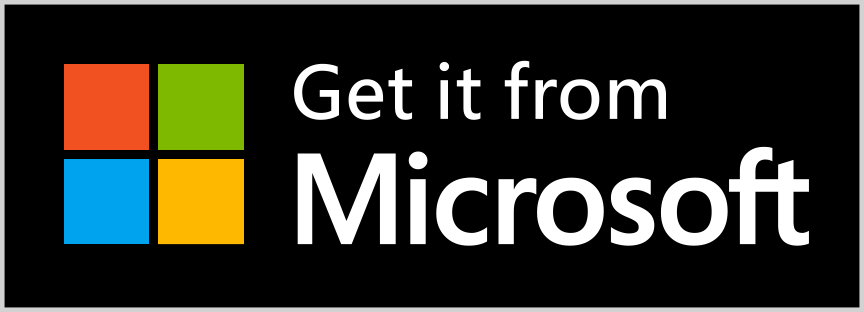








Post a Comment